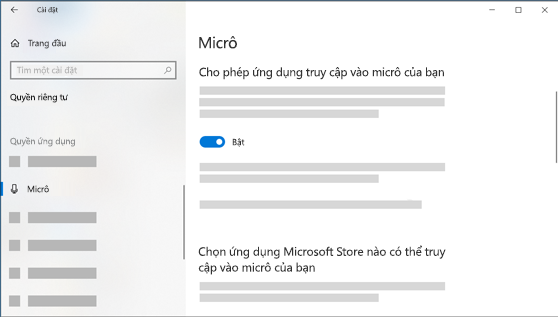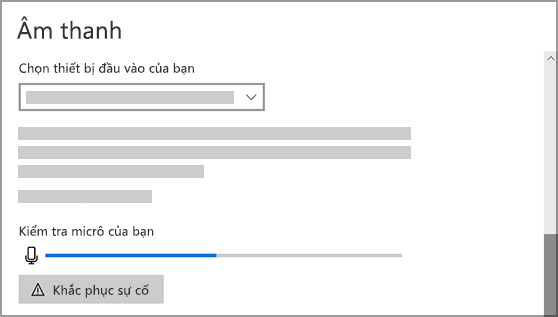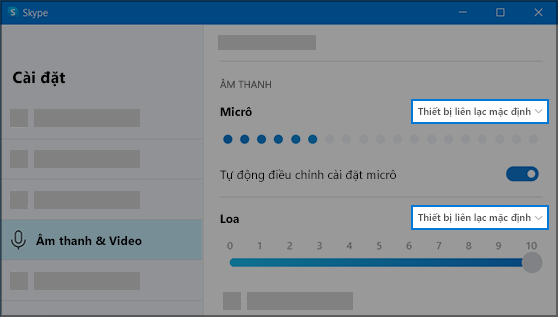Nếu bạn gặp sự cố với các tính năng micrô hoặc với micrô trên tai nghe hoặc webcam, thông tin sau đây có thể giúp bạn khắc phục và giải quyết sự cố.
Đảm bảo các ứng dụng có quyền truy nhập vào micrô
Nếu không phát hiện được micrô sau khi cập Windows 11, bạn có thể cần cấp quyền sử dụng micrô cho ứng dụng của mình. Sau đây là cách thực hiện:
-
Chọn Bắt đầu > Đặt micrô > quyền & mật > Micrô và đảm bảo đã bật Truy cập micrô.
-
Đảm bảo cho phép các ứng dụng truy nhập vào micrô của bạn được bật, sau đó chọn những ứng dụng có quyền truy nhập. Các ứng dụng trên máy tính sẽ không xuất hiện trong danh sách này.
Nếu bạn muốn cấp quyền truy nhập vào các ứng dụng trên máy tính, hãy đảm bảo bật tính năng Cho phép các ứng dụng trên máy tính truy nhập vào micrô của bạn. Bạn không thể tắt quyền truy cập micrô cho từng ứng dụng riêng lẻ.
Nếu camera của bạn có chứa micrô, bạn cũng có thể cần cấp cho ứng dụng quyền sử dụng camera của mình. Nếu có, hãy chọn Bắt đầu Cài> đặt> quyền riêng & mật> Camera và đảm bảo Camera được bật.
Người khác không thể nghe thấy tôi nói
Hãy thử các giải pháp sau:
-
Nếu tai nghe của bạn có nút Tắt tiếng, hãy đảm bảo nút đó hiện không hoạt động.
-
Đảm bảo đã kết nối đúng cách tai nghe hoặc micrô với máy tính của bạn. Nếu tai nghe là thiết bị Bluetooth không dây, hãy đảm bảo bạn đã ghép nối và kết nối thiết bị Bluetooth bằng cách làm theo các bước trong Ghép nối thiết bị Bluetooth trong Windows.
-
Đảm bảo tai nghe hoặc micrô là thiết bị ghi mặc định của hệ thống. Dưới đây là cách thực hiện việc này trong Windows 11:
-
Chọn Bắt đầu > Cài đặt > Hệ thống > Âm thanh.
-
Trong Đầu vào, đi tới Chọn thiết bị để nói hoặc ghi và chọn thiết bị bạn muốn.
-
Để kiểm tra micrô của bạn, hãy nói vào micrô. Trong Âm lượng, hãy đảm bảo thanh màu lam di chuyển để đảm bảo Windows nghe thấy bạn.
-
-
Chạy Bộ hướng dẫn giải quyết trục trặc Ghi âm thanh. Chọn Cài đặt để > hệ thống >khắc phục sự >cố khác. Chọn bộ hướng dẫn giải quyết trục trặc Ghi Âm thanh.
Windows không phát hiện ra tai nghe, camera hoặc micrô
Nếu các bước khắc phục sự cố trước đó không giải quyết được sự cố và Windows thậm chí không phát hiện ra micrô của bạn, hãy thử cài đặt lại trình điều khiển âm thanh của bạn:
-
Bấm chuột phải vào nút Bắt đầu và chọn Trình quản lý Thiết bị.
-
Mở rộng phần Bộ điều khiển âm thanh, video và trò chơi.
-
Tìm kiếm bất kỳ thiết bị âm thanh hoặc trình điều khiển nào. Bấm chuột phải vào thiết bị âm thanh và chọn Gỡ cài đặt thiết bị. Đảm bảo chọn hộp thông báo Xóa phần mềm trình điều khiển cho thiết bị này, sau đó chọn Gỡ cài đặt. Lặp lại quy trình này cho bất kỳ thiết bị âm thanh nào khác.
-
Khởi động lại máy tính. Windows sẽ tự động cài đặt lại các thiết bị âm thanh và trình điều khiển của bạn. Nếu không, hãy bấm chuột phải vào nút Bắt đầu và chọn Trình quản lý Thiết bị. Bấm chuột phải vào phần Bộ điều khiển âm thanh, video và trò chơi và chọn Quét tìm các thay đổi phần cứng.
-
Cập nhật trình điều khiển của bạn. Sau khi máy tính khởi động lại, hãy quay lại Trình quản lý Thiết bị. Mở rộng phần Bộ điều khiển âm thanh, video và trò chơi. Bấm chuột phải vào trình điều khiển âm thanh và chọn Cập nhật trình điều khiển.
Âm lượng của micrô quá nhỏ hoặc có vẻ như không hoạt động
Hãy thử các giải pháp sau:
-
Đảm bảo đã kết nối đúng cách micrô hoặc tai nghe với máy tính của bạn.
-
Đảm bảo micrô nằm đúng vị trí.
-
Tăng âm lượng cho micrô của bạn. Dưới đây là cách thực hiện việc này trong Windows 11:
-
Chọn Bắt đầu > Cài đặt > Hệ thống > Âm thanh.
-
Trong Đầu vào, chọn micrô để xem thuộc tính của micrô.
-
Trong Âm lượng đầu vào, hãy đảm bảo thanh màu xanh dương điều chỉnh khi bạn nói vào micrô.
-
Nếu không, hãy chuyển đến Kiểm tra micrô và Bắt đầu kiểm tra. Điều này sẽ giúp bạn khắc phục mọi sự cố với micrô.
-
Nếu bạn gặp sự cố với các tính năng micrô hoặc với micrô trên tai nghe hoặc webcam, thông tin sau đây có thể giúp bạn khắc phục và giải quyết sự cố.
Đảm bảo các ứng dụng có quyền truy nhập vào micrô
Nếu không phát hiện được micrô sau khi cập nhật Windows 10, bạn có thể cần cho phép các ứng dụng của mình sử dụng micrô.
-
Để cho phép các ứng dụng truy nhập vào micrô, hãy chọn Bắt đầu rồi chọn Cài đặt > Quyền riêng tư > Micrô . Chọn Thay đổi, sau đó bật Cho phép các ứng dụng truy nhập vào micrô của bạn.
-
Sau khi cho phép truy nhập vào micrô, bạn có thể chọn các ứng dụng Microsoft Store có thể truy nhập vào các tính năng này trong Chọn các ứng dụng Microsoft Store có thể truy nhập vào micrô của bạn và cấp quyền truy cập vào các ứng dụng trên máy tính không phải của Microsoft Store bằng cách đảm bảo rằng nút chuyển bên dưới Cho phép các ứng dụng trên máy tính truy nhập vào micrô của bạn được đặt thành Bật.
-
Nếu camera của bạn có chứa micrô, bạn cũng có thể cần cấp cho ứng dụng quyền sử dụng camera của mình. Nếu có, hãy chọn Bắt đầu Cài đặt >> Quyền riêng tư> Camera và đảm bảo bật quyền truy nhập camera cho thiết bị này và cho phép các ứng dụng truy nhập vào camera của bạn được đặt thành Bật.
Người khác không thể nghe thấy tôi nói
Hãy thử các giải pháp sau:
-
Nếu tai nghe của bạn có nút Tắt tiếng, hãy đảm bảo nút đó hiện không hoạt động.
-
Đảm bảo đã kết nối đúng cách tai nghe hoặc micrô với máy tính của bạn. Nếu tai nghe là thiết bị Bluetooth không dây, hãy đảm bảo bạn đã ghép nối và kết nối thiết bị Bluetooth bằng cách làm theo các bước trong Ghép nối thiết bị Bluetooth trong Windows.
-
Đảm bảo tai nghe hoặc micrô là thiết bị ghi mặc định của hệ thống. Sau đây là cách thực hiện việc này trong Windows 10:
-
Chọn Bắt đầu , rồi chọn Cài đặt > Hệ > Âm thanh .
-
Trong Đầu vào, đảm bảo micrô của bạn được chọn trong Chọn thiết bị đầu vào của tôi.
-
Để kiểm tra micrô của bạn, hãy nói vào micrô và kiểm tra Kiểm tra micrô để đảm bảo rằng Windows nghe thấy bạn.
-
-
Chạy Bộ hướng dẫn giải quyết trục trặc Ghi âm thanh. Chọn Cài đặt để > cập nhật & mật và >khắc phục >khắc phục sự cố khác. Chọn bộ hướng dẫn giải quyết trục trặc Ghi Âm thanh.
Windows không phát hiện ra tai nghe, camera hoặc micrô
Nếu các bước khắc phục sự cố trước đó không giải quyết được sự cố và Windows thậm chí không phát hiện ra micrô của bạn, hãy thử cài đặt lại trình điều khiển âm thanh của bạn:
-
Bấm chuột phải vào nút Bắt đầu và chọn Trình quản lý Thiết bị.
-
Mở rộng phần Bộ điều khiển âm thanh, video và trò chơi.
-
Tìm kiếm bất kỳ thiết bị âm thanh hoặc trình điều khiển nào. Bấm chuột phải vào thiết bị âm thanh và chọn Gỡ cài đặt thiết bị. Đảm bảo chọn hộp thông báo Xóa phần mềm trình điều khiển cho thiết bị này, sau đó chọn Gỡ cài đặt. Lặp lại quy trình này cho bất kỳ thiết bị âm thanh nào khác.
-
Khởi động lại máy tính. Windows sẽ tự động cài đặt lại các thiết bị âm thanh và trình điều khiển của bạn. Nếu không, hãy bấm chuột phải vào nút Bắt đầu và chọn Trình quản lý Thiết bị. Bấm chuột phải vào phần Bộ điều khiển âm thanh, video và trò chơi và chọn Quét tìm các thay đổi phần cứng.
-
Cập nhật trình điều khiển của bạn. Sau khi máy tính khởi động lại, hãy quay lại Trình quản lý Thiết bị. Mở rộng phần Bộ điều khiển âm thanh, video và trò chơi. Bấm chuột phải vào trình điều khiển âm thanh và chọn Cập nhật trình điều khiển.
Âm lượng của micrô quá nhỏ hoặc có vẻ như không hoạt động
Hãy thử các giải pháp sau:
-
Đảm bảo đã kết nối đúng cách micrô hoặc tai nghe với máy tính của bạn.
-
Đảm bảo micrô nằm đúng vị trí.
-
Tăng âm lượng cho micrô của bạn. Sau đây là cách thực hiện việc này trong Windows 10:
-
Chọn Bắt đầu , rồi chọn Cài đặt > Hệ thống > Âm thanh .
-
Trong Đầu vào, đảm bảo bạn đã chọn micrô trong Chọn thiết bị đầu vào của bạn, sau đó chọn Thuộc tính Thiết bị.
-
Trên tab Mức của cửa sổ Thuộc tính Micrô, điều chỉnh thanh trượt Micrô và Tăng âm lượng Micrô khi cần thiết, sau đó chọn OK.
-
Nói vào micrô trong khi kiểm tra trong Kiểm tra micrô để đảm bảo cài đặt của bạn hoạt động. Nếu bạn thấy đường di chuyển từ trái sang phải, micrô của bạn đang hoạt động. Nếu bạn không thấy thay đổi, micrô sẽ không nhặt âm thanh.
-
Những người khác không thể nghe thấy tôi trong cuộc gọi qua Skype
Đảm bảo tai nghe hoặc micrô là thiết bị ghi mặc định của Skype. Sau đây là cách thực hiện:
-
Nếu Skype không mở, hãy chọn Bắt đầu , sau đó chọn Skype để mở.
-
Ở góc trên bên phải của Danh sách Liên hệ trong Skype, chọn Thêm , sau đó chọn Cài đặt.
-
Trong Âm thanh & Video, trong Micrô, hãy đảm bảo đã chọn micrô hoặc tai nghe.
-
Trong Loa, hãy đảm bảo bạn đã chọn loa hoặc tai nghe ưu tiên.